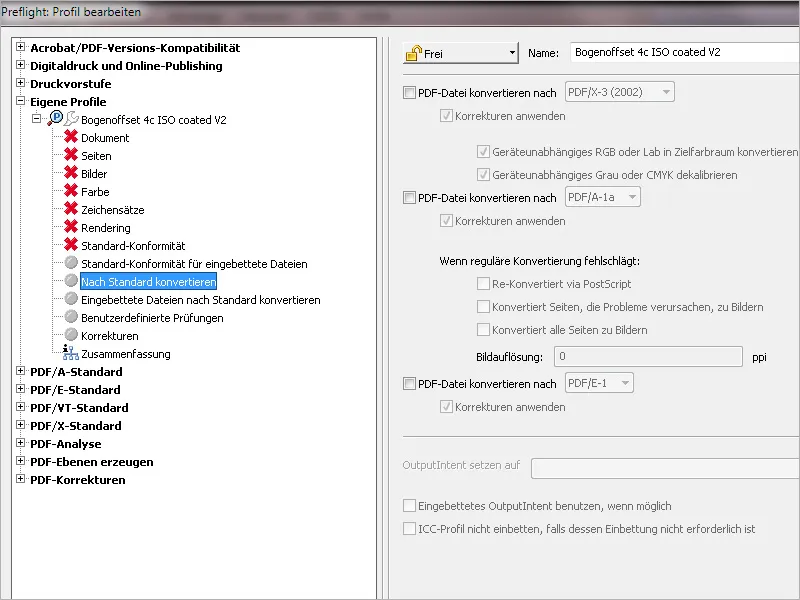Acrobat에는 이미 다양한 출력 조건에 대한 다양한 검사 프로필이 제공되지만 자세히 살펴보면 여전히 사용자 지정이 필요합니다. 이러한 사용자 지정 대신 필요한 검사 규칙을 정확하게 포함하는 자신만의 프로필을 만들 수도 있습니다.
이렇게 하려면 비행 전 제어판을열고 옵션의 컨텍스트 메뉴에서 새 비행 전 프로필 만들기 항목을 클릭합니다.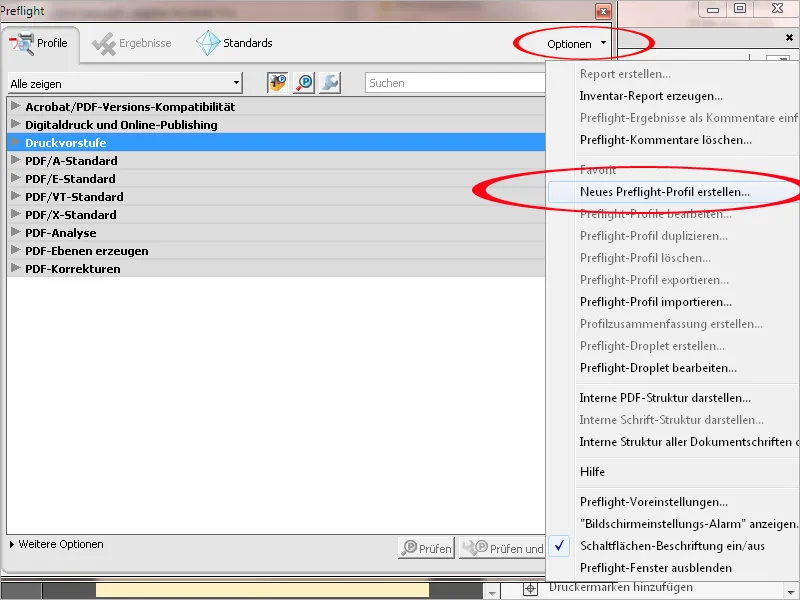
자체 생성한 프로필과 제공된 프로필을 쉽게 구분하려면 먼저 '사용자 지정 프로필' 그룹을 새로 만드는 것이 가장 좋습니다. 이렇게 하려면 화살표를 클릭하여 그룹 풀다운 목록을 펼친 다음 새 그룹 항목을 클릭합니다. 이 새 카테고리에 이름을 지정한 다음 확인을 클릭합니다 .
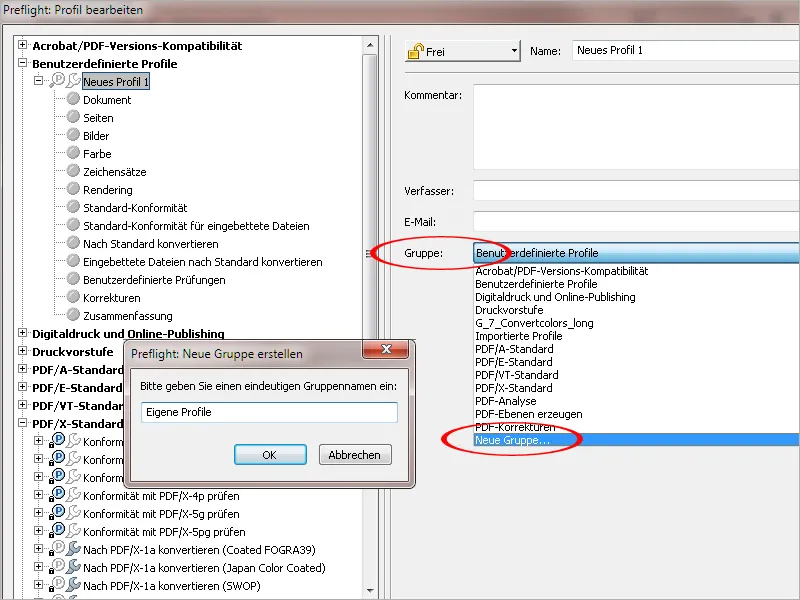
이제 왼쪽의 표준 카테고리 목록에서 이 새 카테고리를 찾을 수 있습니다. 이제 새 프로필의 이름을 가능한 한 명확하게 지정합니다. 보다 정확한 설명을 원하면 댓글 필드에 텍스트를 입력할 수 있습니다.
그런 다음 왼쪽의 문서 탭을 클릭합니다.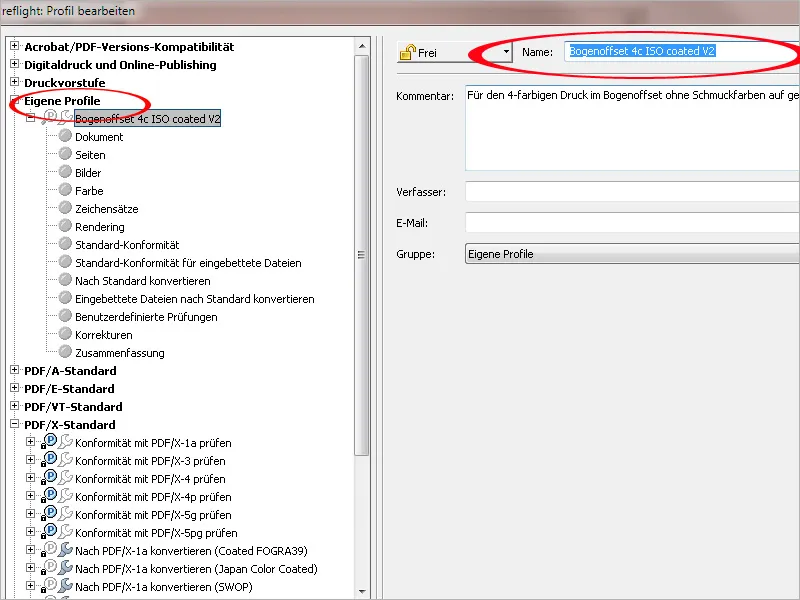
각 탭에는 다양한 주제 관련 확인 규칙이 포함되어 있습니다. 이러한 규칙은 처음에는 비활성 상태이며 상황에 맞는 메뉴에서 원하는 메시지를 선택하여 앞의 화살표를 클릭한 후 설정해야 합니다. 필요한 PDF 버전을 쿼리하는 첫 번째 확인 규칙의 경우 오류 메시지와 함께 PDF 1.4를 설정하는 것이 가장 좋습니다. 이 버전은 투명 필름을 사용할 때 필요하지만 인쇄소에서 노출하는 동안 포스트스크립트 기반 워크플로우에 문제가 발생할 수 있습니다. 따라서 미리 투명도를 줄이거나(가급적 PDF 내보내기 중에) 오류로 알려야 합니다. 인쇄소의 워크플로우에 PostScript의 후속 버전인 Adobe PDF Print Engine(APPE) 버전 2가 이미 장착되어 있는 경우 인쇄 파일에 포함된 투명도는 더 이상 문제가 되지 않지만, 사전에 논의하는 것이 가장 좋습니다.
어떤 경우에도 문서가 암호화되어서는 안 되며, 그렇지 않으면 이미지 세터가 작업을 취소합니다. Acrobat에서 파일을 열 때 이미 손상 여부를 검사하므로 새로운 검사는 실제로 불필요하며 경고 메시지는 항상 그만한 가치가 있습니다.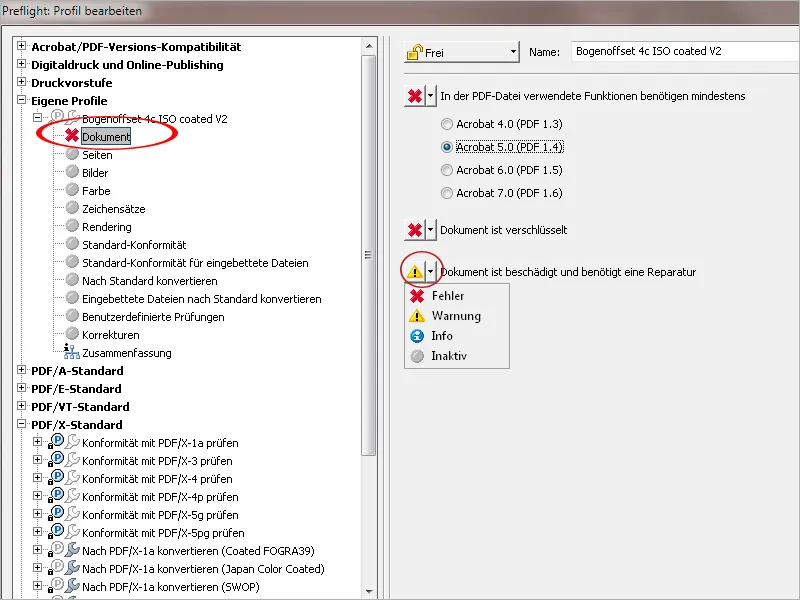
페이지 탭에서 문서의 개별 페이지 크기가 다른 경우 오류 메시지를 설정해야 하는데, 일반적으로 인쇄할 때 항상 동일한 형식이어야 하기 때문입니다(물론 예외도 있습니다).
다른 형식의 문서에 검사 프로필을 적용하려면 특히 책에 빈 페이지가 포함되어 있는 경우가 많으므로 정의된 페이지 크기를 쿼리하는 검사 규칙과 빈 페이지를 식별하는 규칙을 비활성 상태로 두는 것이 좋습니다.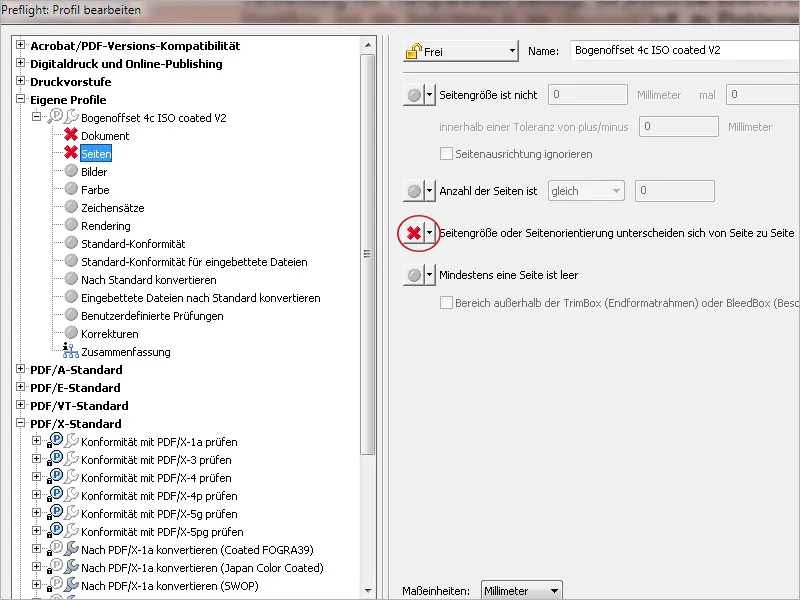
이미지 탭에서는 문서에 사용된 하프톤 또는 선 이미지의 해상도를 다룹니다. 특정 해상도를 초과하거나 도달하지 못하면 항상 경고가 표시됩니다. 컬러 또는 그레이 스케일 이미지의 경우 60 래스터로 완벽하게 재현하려면 최소 해상도가 300ppi여야 합니다. 그러나 실무에서는 이보다 낮은 해상도의 이미지 파일을 불가피하게 사용하는 경우가 많기 때문에(대안이 없기 때문에) 이 값을 조금 더 관대하게 설정하여 200ppi로 설정하면 여전히 허용 가능한 인쇄 재현을 달성할 수 있습니다. 그 이하에서는 일반적으로 허용되지 않습니다. 이미지의 해상도가 450ppi보다 높을 필요는 없습니다. 이는 품질에 아무런 이점이 없으며 파일 크기만 불필요하게 증가시킬 뿐입니다. 라인 이미지의 경우 1200~2400ppi의 값이 안전합니다.
OPI (오픈 프리프레스 인터페이스)는 오늘날 더 이상 사용되지 않습니다. 이는 과거에 사용되었던 기술로, 원활한 워크플로우를 위해 고해상도 이미지 데이터(HighRes)를 별도로 저장하고 레이아웃 파일에 미리보기 이미지와 고해상도 데이터 링크만 포함시키는 기술을 말합니다. 인쇄 출력 중에 이 저해상도 데이터는 OPI 서버에서 고해상도 데이터로 교환되었습니다. 이러한 설정은 항상 오류로 레이블이 지정되어야 합니다.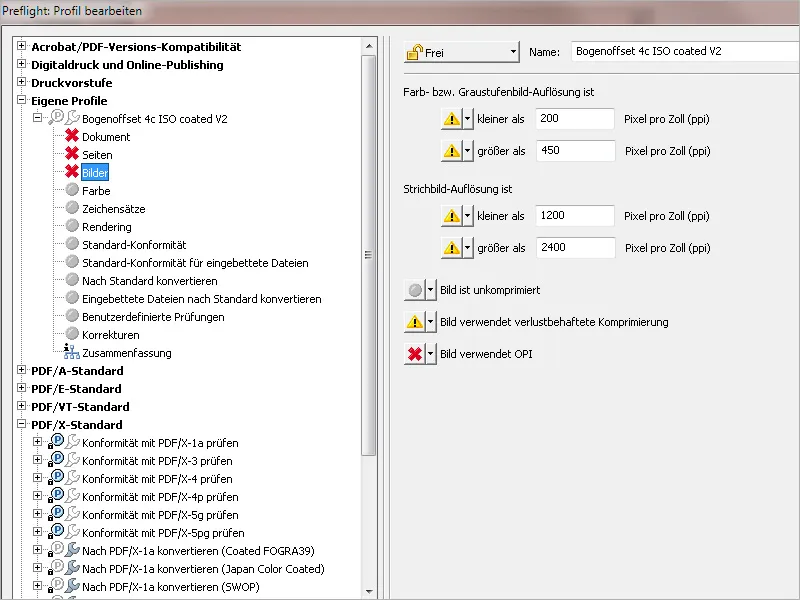
이 검사 프로필은 유로스케일 4색 인쇄를 위한 것이므로 문서의 페이지가 분리되는 동안 별색이 0개 이상 생성되면 색상 탭에 오류 메시지가 처음에 설정됩니다. 별색(일반적으로 HKS 또는 팬톤 색상)으로 인쇄하기 위한 프로필의 경우 값을 적절히 조정해야 합니다. 이 경우(예: 5색 또는 6색을 인쇄하는 경우), 동일한 색상의 이름이 실수로 다르게 지정되어(예: 대문자와 소문자로 인해) 결과적으로 한 색상에 대해 두 개 이상의 색상 구분이 생성되는 경우가 종종 발생하므로 하단의 별색 이름 지정이 일관되지 않음 규칙을 활성화해야 합니다.
RGB 워크플로우를 올바르게 설정하면 이 색 공간의 개체는 더 이상 문제가 되지 않지만, 안전을 위해 이에 대한 정보를 설정할 수 있습니다.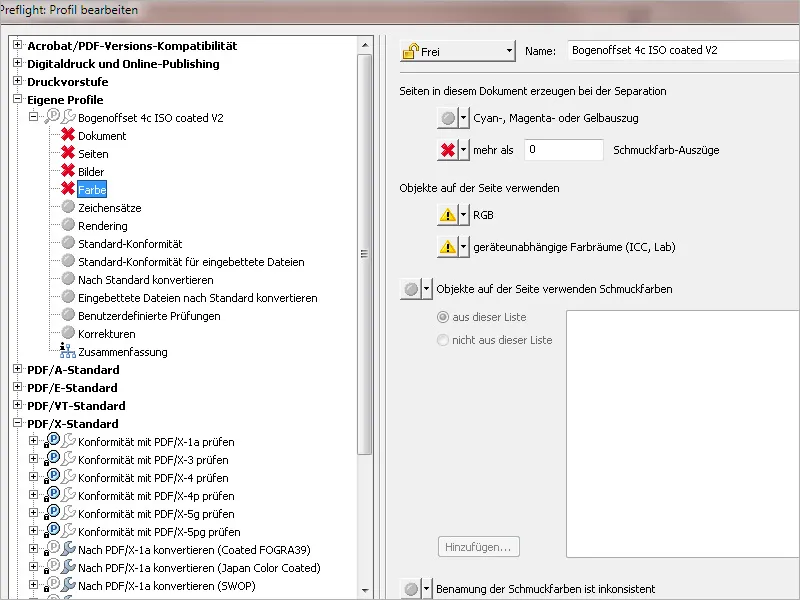
글꼴이 문서에 임베드되지 않은 경우 항상 글꼴 탭에서 오류를 설정해야 합니다. 완전히 임베드된 글꼴에 대한 정보도 표시할 수 있습니다. 필요한 경우 Type 1, 트루 타입 또는 CID와 같은 특정 문자 집합을 사용할 때 정보 또는 오류 메시지를 지정할 수도 있습니다. 문서에 매우 특정한 글꼴만 사용하려는 경우, 이 목록에서 추가 버튼을 사용하여 사용 중인 문자 세트가 ... 아님 확인 규칙과 함께 글꼴을 선택할 수 있습니다. 검사 중에 이를 벗어나는 글꼴은 오류로 보고됩니다.
렌더링 탭에 지정된 모든 검사 규칙은 이 프로필에 대해 오류로 레이블이 지정되어야 합니다. 선 너비가 0.2포인트 미만이면 헤어라인이 있으므로 노출에 문제가 있음을 나타냅니다.
인쇄 파일이 특정 교환 표준(예: PDF/X-1 또는 X-3)에 해당하는지 확인하려면 해당 확인란을 활성화합니다.
파일에 RGB 인쇄 조건에 대한 PDF/X 출력 프로파일이 포함되어 있는 경우 이 역시 오류로 표시해야 합니다.
특정 출력 프로파일(이 경우 ISO Coated V2)을 포함하려는 경우 추가를 통해 목록에서 선택하고 일치하지 않는 경우 오류 또는 경고 메시지를 표시할 수 있습니다.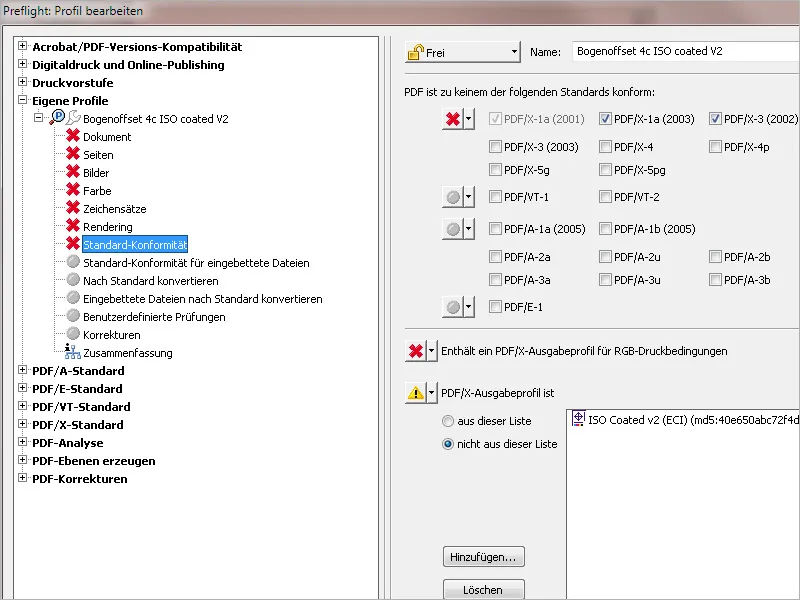
표준으로 변환 탭에서 파일을 PDF/X-1 또는 X-3과 같은 특정 교환 표준 포맷으로 자동 변환하도록 지정할 수 있습니다. 그러나 더 나은 제어를 위해 이러한 설정을 수동으로 지정한 다음 파일을 저장하는 것이 좋습니다.